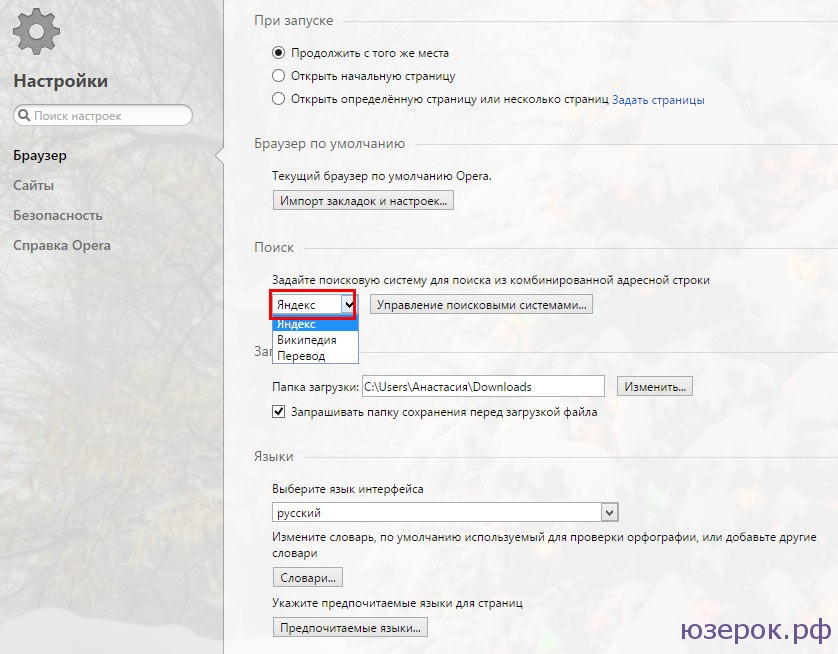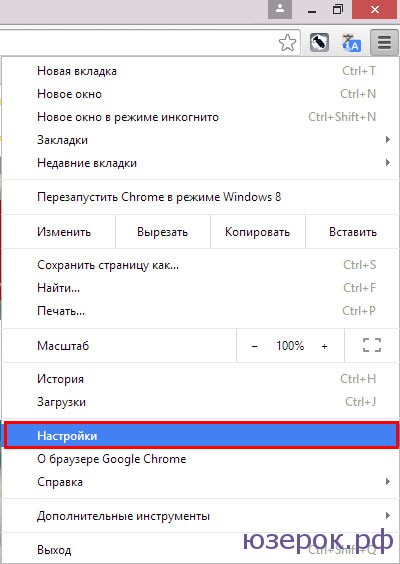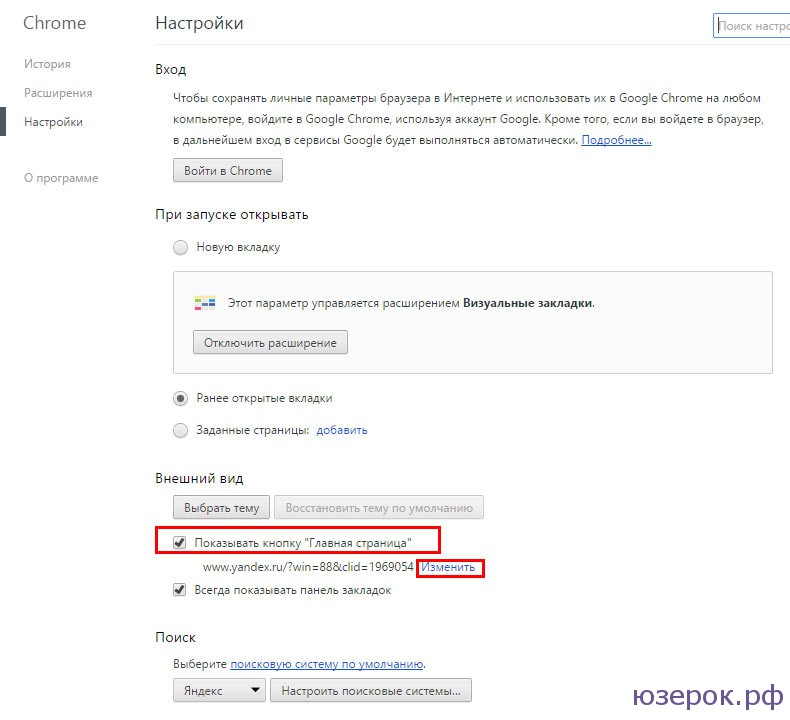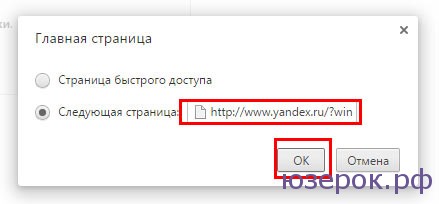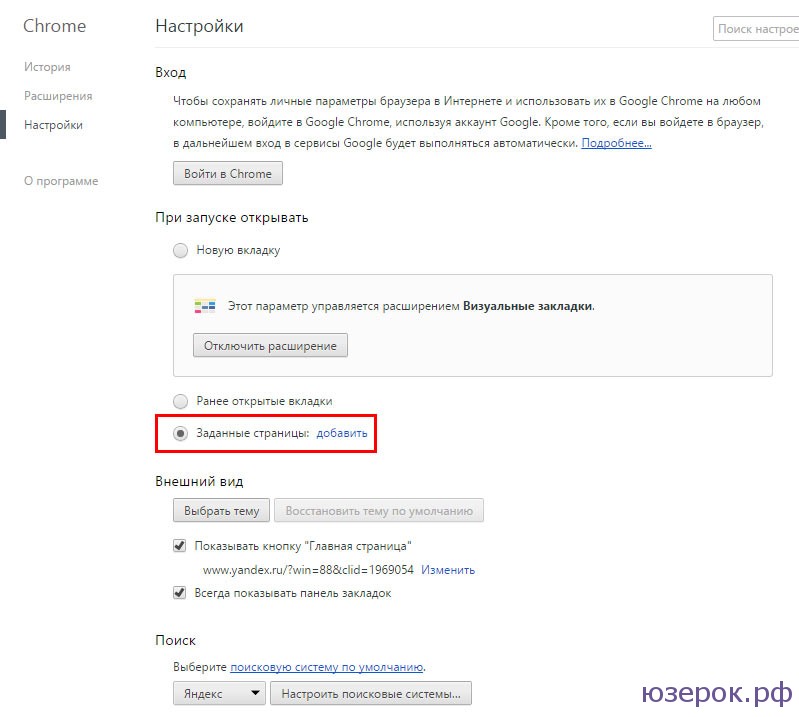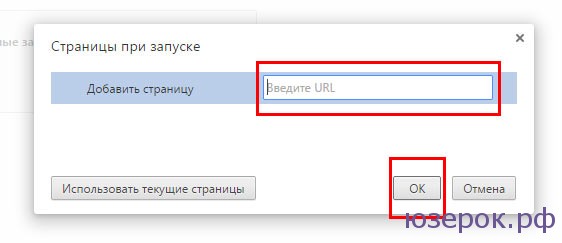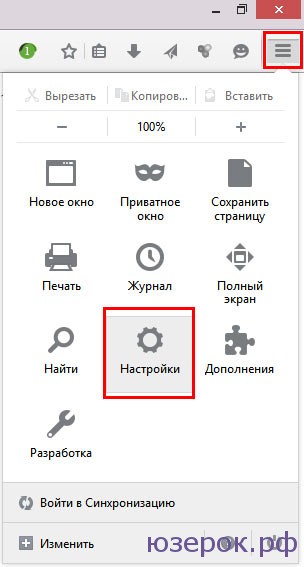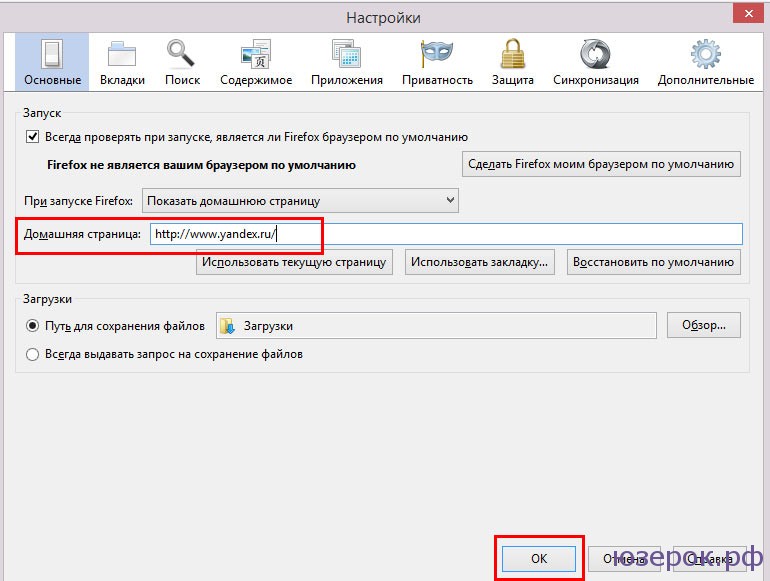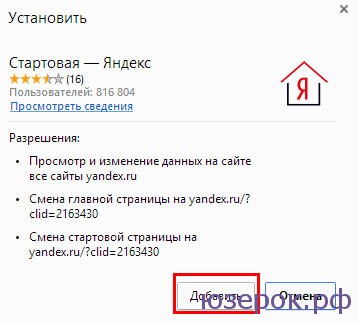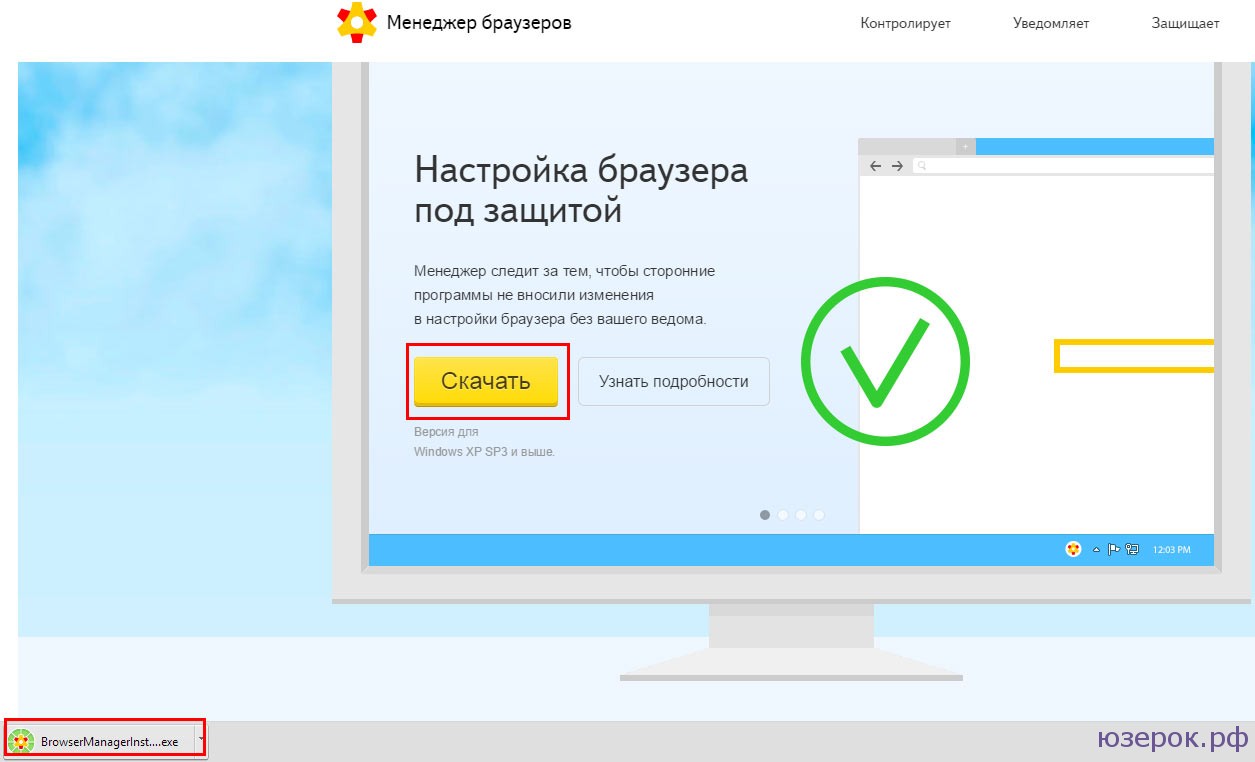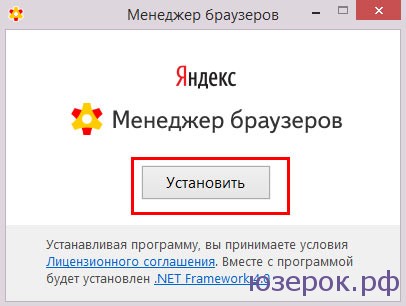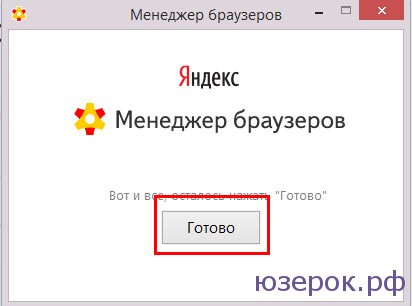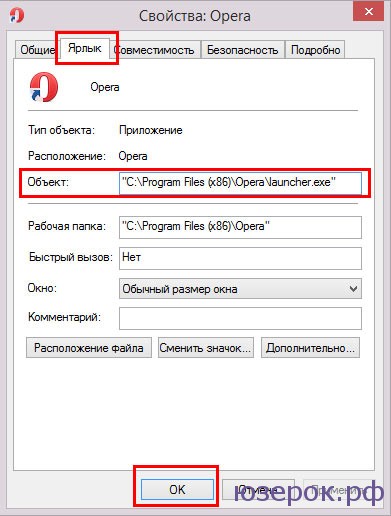В данной статье мы поговорим про то, как установить Яндекс стартовой страницей в браузерах, таких как Опера, Мозила, Гугл Хром и т.д. Давайте начнем.
Стартовая страница Яндекс в Опере
Для того, чтобы установить Яндекс главной страницей в браузере Opera, нужно сделать следующее:
1. Нажать на кнопку «Opera» в левом верхнем углу и в выпадающем меню выбрать «Настройки».
2. Во вкладке «Браузер» (слева), в разделе «При запуске» выбираем «Открыть определенную страницу или несколько страниц». Нажимаем «Задать страницы» и вставляем адрес Яндекса.
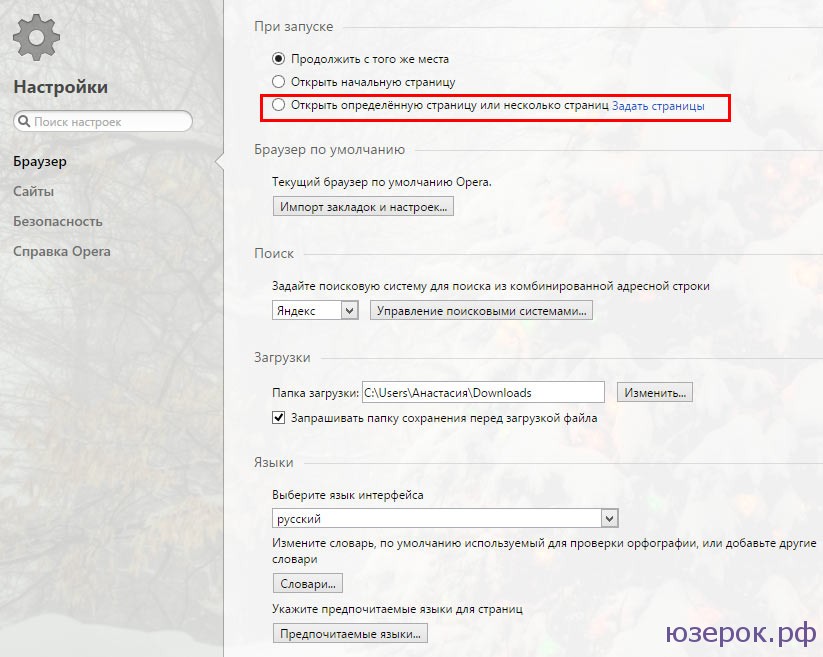
Если вы хотите при запуске Оперы сразу видеть страницу Яндекса, то отметьте нужную строку в разделе «При запуске»
3. В разделе «Поиск» задайте поисковую систему с помощью выпадающего меню.
Стартовая страница Яндекс в Google Chrome
Чтобы сделать поисковую систему Яндекс стартовой страницей в Гугл Хром, нужно:
1. Нажать на решетку в правом верхнем углу и выбрать «Настройки».
2. Ищем раздел «Внешний вид» и ставим галочку на пункте «Показывать кнопку «Главная страница». Внизу появляется ссылка и надпись «Изменить». Нажимаем на нее.
3. Открывается маленькое окошко в которое нужно прописать адрес Яндекса и нажать «Ок».
Если вы открываете Гугл Хром и видите закладки, а вы хотите сразу перейти на страницу Яндекса, то в настройках делаем следующее:
1. Ищем раздел «При запуске открывать» и ставим отметку «Заданные страницы».
2. Нажимаем «Добавить». Открывается окно в котором мы прописываем адрес Яндекса и нажимаем «Ок».
Теперь при запуске браузера вы будете видеть страницу Яндекса.
Также в разделе «Поиск» следует выбрать «Яндекс».

В Хроме в разделе Поиск выберите поисковую систему по умолчанию. Нажмите на меню и выберите «Яндекс»
Стартовая страница Яндекс в Mozilla Firefox
Установка Яндекса в Мозиле одна из самых простых. Минимум действий и максимум результата.
1. Нажимаем на значок решетки в верхнем правом углу и выбираем «Настройки».
2. Во вкладке «Основные», в поле «Домашняя страница» прописываем адрес Яндекса. Также следует выбрать «Показывать домашнюю страницу» в поле «При запуске Firefox».
3. Нажимаем «Ок».
Стартовая страница в Internet Explorer
Что нужно сделать, чтобы в Internet Explorer показывалась страница поисковой системы Яндекс:
1. В правом верхнем углу нажимаем на значок шестеренки и в выпадающем меню выбираем «Свойства браузера».
2. В разделе «Общие», в поле «Домашняя страница» введите адрес Яндекса. В поле «Автозагрузка» выбираем «Начинать с домашней страницы».
3. Нажимаем «Ок».
Установка стартовой страницы с помощью расширения от Яндекса
Для того, чтобы установить Яндекс стартовой страницей с помощью расширения, нужно перейти по ссылке.
В новом окне вам нужно скачать расширение от Яндекса. Нажимаем «Установить».
Затем нажимаем «Добавить».
Установка очень легкая и простая, при ней у вас меняется стартовая страница на Яндекс.
Также можно по этой ссылке скачать Менеджер браузеров, который установит вам стартовую страницу Яндекс и будет защищать домашнюю страницу от Webalta и т.д.
Что делать, если стартовая страница не меняется
Если вдруг вы проделали все операции, а вместо Яндекса вы видите стартовую страницу Webalta, Pirrit Suggestor, Conduit Search и т.д., то в обязательном порядке нужно:
1. Проверить свойства ярлыков для запуска:
1.1. Нажмите правой кнопкой мыши по ярлыку, с помощью которого вы запускаете свой Интернет браузер и в выпадающем меню выберите «Свойства».
1.2. Во вкладке «Ярлык», в разделе «Объект» посмотрите, нет ли какого-либо указания на Webalta после пути к файлу браузера. Если есть, то удалите эту часть и нажмите «Ок».
2. Проверьте компьютер на вирусы!
На этом статья подошла к концу, надеемся, что она вам помогла и вы установили Яндекс стартовой страницей в свой любимый браузер.